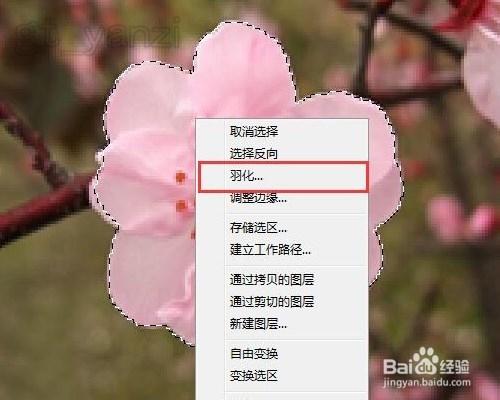Photoshop(以下簡稱PS)軟件中的“磁性套索”工具在“套索”工具組中,主要用於選擇圖像與背景顏色差別較大的圖像的選取。
工具/原料
Photoshop軟件
方法/步驟
啟運PS後打開一張圖花朵圖片和一張美女圖片。
將花朵圖片置為當前文件,選擇PS工具欄“套索”工具組中的“磁性套索工具”。
我們在花朵的邊緣處點擊鼠標確定選區的起點位置,鬆開鼠標並沿著花朵的邊緣位置移動鼠標,鼠標會在花朵的邊緣位置自動生成節點。
在拐角處不生成節點的位置我們可以單擊鼠標左鍵自定義節點,當鼠標移動到與起點合併處時,可將花朵選中做成選區。
我們點擊鼠標右鍵選擇“羽化”命令,使花朵邊緣更加柔和一些。
按CTRL+C鍵複製花朵,並切換至美女圖片中,按CTRL+V將花朵粘貼過來。
將花朵移動至合適位置並調整合適大小,圖片的合成就完成了。